-
O Microsoft Office 2010 permite que o usuário converta apresentações em vídeo, no formato Windows Media Vídeo (WMV), através do próprio PowerPoint 2010. Nesta dica rápida, vamos mostrar como criar apresentações em vídeos, no formato . A dica é útil para a produção de vídeo-aulas ou realizar apresentações em computadores antigos, que não possuam a última versão do Office instalada.
Passo 1. Clique no botão “Arquivo”;
Passo 2. Abra a guia “Salvar e enviar”;
Passo 3. Clique em “Criar vídeo”;
-
Agora, no PowerPoint 2010, você pode salvar a apresentação em um arquivo Windows Media Video (.wmv) e distribuí-la com tranquilidade, sabendo que sua apresentação em multimídia, animada e narrada, será exibida sem nenhuma falha. Caso não queira usar o formato de arquivo .wmv, use um utilitário preferido de terceiros para converter o arquivo em outro formato (.avi, .mov etc.).
Algumas dicas para lembrar ao gravar a apresentação como um vídeo:
Você pode gravar e sincronizar a narração de voz e os movimentos do apontador a laser no vídeo.
Você pode controlar o tamanho do arquivo multimídia e a qualidade do vídeo.
Você pode incluir animações e transições no seu filme.
As pessoas que vão assisti-lo não precisam ter o PowerPoint instalado em seus computadores.
Se a sua apresentação contiver um vídeo inserido, o vídeo será reproduzido corretamente sem que você precise controlá-lo.
Dependendo do conteúdo da sua apresentação, a criação de um vídeo pode demorar muito tempo. Apresentações longas e com animações, transições e conteúdo de mídia provavelmente demoram mais para serem criadas. Felizmente, você pode continuar usando o PowerPoint enquanto o vídeo está sendo criado.
https://support.office.com/pt-br/article/Salvar-uma-apresenta%C3%A7%C3%A3o-como-v%C3%ADdeo-c140551f-cb37-4818-b5d4-3e30815c3e83
-
Guia Arquivo>salvar e enviar>tipos de arquivo>criar vídeo
Gabarito Certo
-
Item: CERTO.
Para salvar a apresentação como um vídeo:
1. Crie a sua apresentação.
2. (Opcional) Grave e adicione narração e intervalos em uma apresentação de slides e Transforme seu mouse em um apontador laser.
3. Salve a apresentação.
4. No menu Arquivo, clique em Salvar e Enviar.
5. Em Salvar e Enviar, clique em Criar Vídeo.
Fonte: https://support.office.com/pt-br/article/Salvar-uma-apresenta%C3%A7%C3%A3o-como-v%C3%ADdeo-c140551f-cb37-4818-b5d4-3e30815c3e83
-
Lembrando que no PowerPoint 2016 e 2013 isso muda.
-
Na opção criar video não tem ajuste de tamanho e sim de qualidade, ao meu ver questão errada.
-
No PowerPoint 2010, ao selecionar a opção Salvar e Enviar no menu Arquivo e, em seguida, a opção Criar vídeo, o usuário poderá converter uma apresentação de eslaides em vídeo para publicação na Web ou em outras mídias e ajustar, se necessário, o tamanho do arquivo multimídia e a qualidade do vídeo.
O termo deu a entender uma explicação! Segundo um professor, quando o CESPE não "obriga" determinada conduta, a questão, na maioria das vezes,está certa.
Não tive a frieza necessária para chutar, deixando-a em branco...
-
Pessoal,
Assistam a vídeo-aula anexa. Achei muito boa. O professor fala dessas funcionalidades.
Respondi a questão sem problemas.
-
No 2013 a opção "Criar vídeo" encontra-se no menu "Exportar" ;)
-
No Powerpoint 2013 e 2016 é diferente:
"Salvar sua apresentação como um vídeo
1. Crie a sua apresentação.
2. (Opcional) Grave e adicione narração e intervalos em uma apresentação de slides e Transforme seu mouse em um apontador laser.
3. Salve a apresentação.
4. Clique em Arquivo > Exportar > Criar um Vídeo."
-
O Microsoft Office 2010 permite que o usuário converta apresentações em vídeo, no formato Windows Media Vídeo (WMV), através do próprio PowerPoint 2010. Nesta dica rápida, vamos mostrar como criar apresentações em vídeos, no formato . A dica é útil para a produção de vídeo-aulas ou realizar apresentações em computadores antigos, que não possuam a última versão do Office instalada.
Passo 1. Clique no botão “Arquivo”;
Passo 2. Abra a guia “Salvar e enviar”;
Passo 3. Clique em “Criar vídeo”;
Obg danilo
Continue a caminhada até a vitória
-
DICA, Se você assiste you-tube lembre-se que alguns vídeos de lá são montados a partir de aprensatações em slides, logo é possível fazer vídeos com slides do PowerPoint.
-
Prezados,
No Power Point 2010 realmente tínhamos essa opção. Podemos criar um vídeo clicando em Salvar e enviar, e depois escolher a opção Criar um vídeo, conforme imagem abaixo.
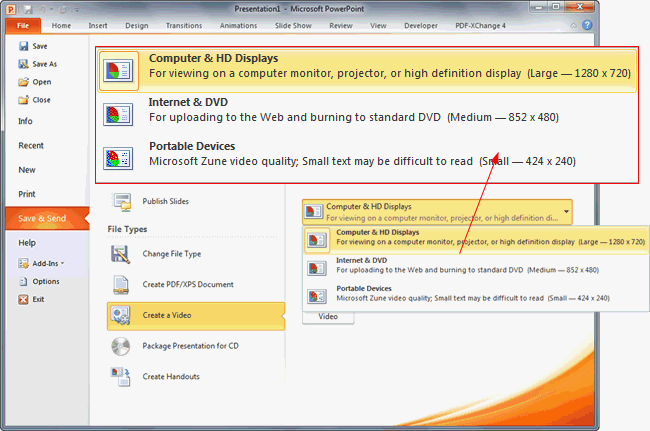
Portanto a questão está correta.
-
Será que da pra assistir esses ESLAIDES no ESCAIPE?
-
O power point 2016 não há mais essa opção "Salvar e enviar". Criar vídeo está agora na opção "Exportar", também na guia Arquivo.
-
"Ajustar tamanho do arquivo"
Sério isso?
-
Autor: Leandro Rangel , Auditor Federal de Finanças e Controle da Controladoria-Geral da União (CGU)
Prezados,
No Power Point 2010 realmente tínhamos essa opção. Podemos criar um vídeo clicando em Salvar e enviar, e depois escolher a opção Criar um vídeo, conforme imagem abaixo.
Portanto a questão está correta.
Aqueles que esperam no Senhor renovam as suas forças. Voam alto como águias. Correm e não ficam exaustos, andam e não se cansam. (Isaías 40:31)
-
PROF° NISHIMURA
1) Quando a questão explica sobre determinado assunto, geralmente, a assertiva é verdadeira;
-
Respondendo ao questionamento do Rodolfo Bearari:
Sim, é possível ajustar o tamanho do arquivo, porém, não livremente, existem tamanhos pré-definidos como demonstrado a seguir:
No menu de criar vídeo existem as seguintes opções:
*Ultra HD (4k)
*Full HD (1080p)
*HD (720p)
*Padrão (480p)
-
No PowerPoint 2013
Passo 1. Clique no botão “Arquivo”;
Passo 2. Abra a guia “Exportar”;
Passo 3. Clique em “Criar vídeo”;
-
Mais uma que dá pra acertar no método Nishimura. :P
-
Nem sabia disso... rs
-
"Ajustar tamanho do arquivo" , invocando esse termo a impressao é a de que o Power Point é um editor de vídeo kkkk
-
A Microsoft lançou esses recursos justamente para facilitar a vida do ser humano.
Quando a questão mencionar que pode fazer algo, dificilmente estará errada.
Bons estudos!
-
CERTO
-
Hoje se pode ( QUASE TUDO)
GAB: CERTO
-
Nas versões mais recentes do PowerPoint, a opção Salvar e enviar agora chama-se Exportar. Lá é possível Criar vídeo, escolhendo a qualidade do vídeo.
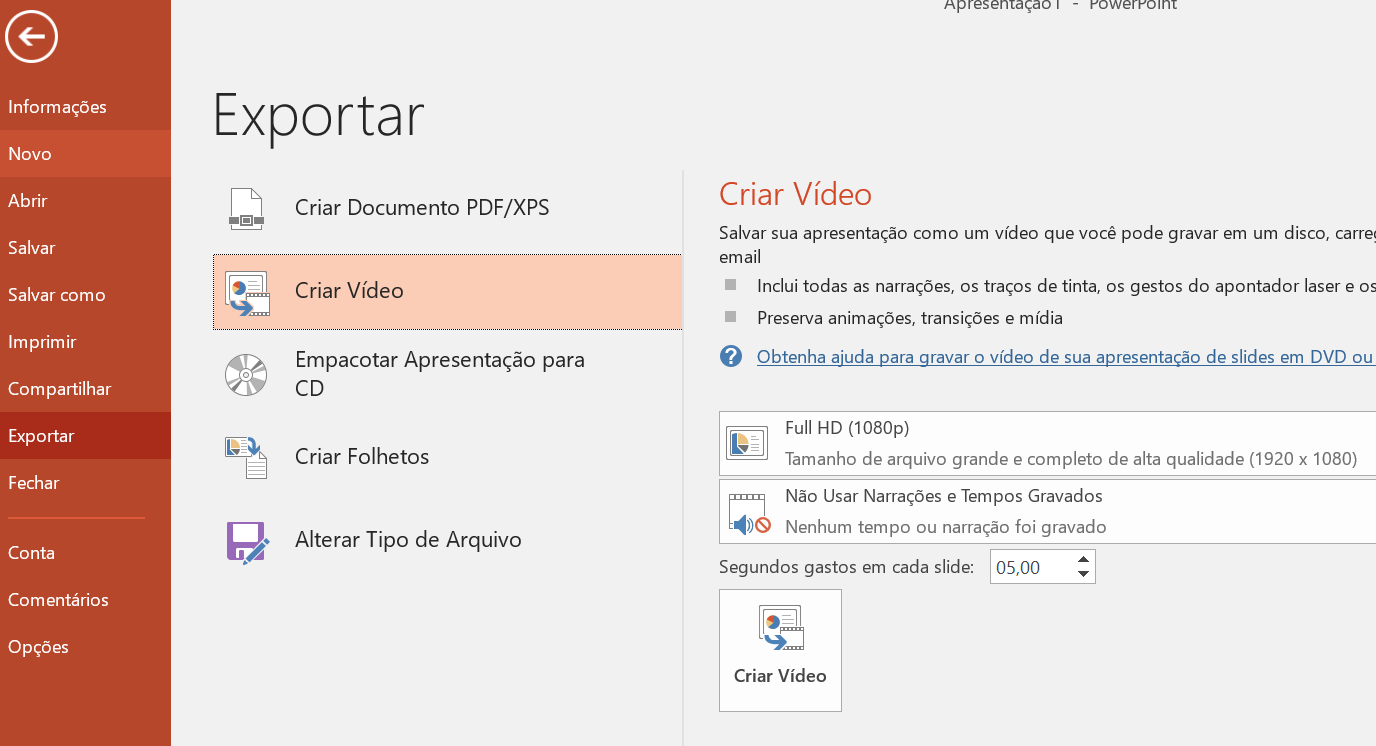
Resposta: Certo.
-
No Windows 10 esta opção encontra-se em EXPORTAR
-
No meu Power Point, 2016 é em "exportar". Alguém sabe se a partir do 2013 é assim ou se é a partir do 2016?
-
ESSA FUNÇÃO SO ERA VISTA NO POWERPOINT 2010 ?
-
CERTO
-
No 2016, é em arquivo->exportar->criar video
-
365 = exportar arquivo
-
A função Criar Vídeo está em Exportar, nas versões mais atuais.
Gab. Correto.
-
no 2019 é no exportar tbm